În acest tutorial despre Edit Page în DaVinci Resolve, unul dintre programele de vârf de editare video, vei învăța cum să folosești eficient diferitele instrumente și funcții pentru a-ți edita videoclipurile. Edit Page este inima programului, iar în această parte vei descoperi sfaturi practice și tehnici care te vor ajuta să-ți optimizezi fluxul de lucru și să creezi videoclipuri captivante.
Cele mai importante constatări
- Edit Page este instrumentul central pentru editarea video și audio în DaVinci Resolve.
- Instrumente importante precum cursorul, instrumentul lamă și magnetul sunt esențiale pentru o lucru precis.
- Marcajele ajută la identificarea punctelor importante din videoclip.
- Efectele și tranzițiile sunt elemente esențiale pentru a-ți îmbunătăți videoclipurile.
- Folosirea shortcut-urilor îți poate crește semnificativ eficiența.
Ghid pas cu pas
Utilizarea instrumentelor
Începe prin a te familiariza cu instrumentele de bază de pe Edit Page. Cu cursorul poți muta, ajusta și tăia clipurile în cadrul timeline-ului. Trage pur și simplu de capătul clipului cu mouse-ul pentru a-l tăia. Asigură-te că magnetul (Snap-Tool) este activat, astfel încât clipurile tale să se alinieze perfect unul lângă altul.
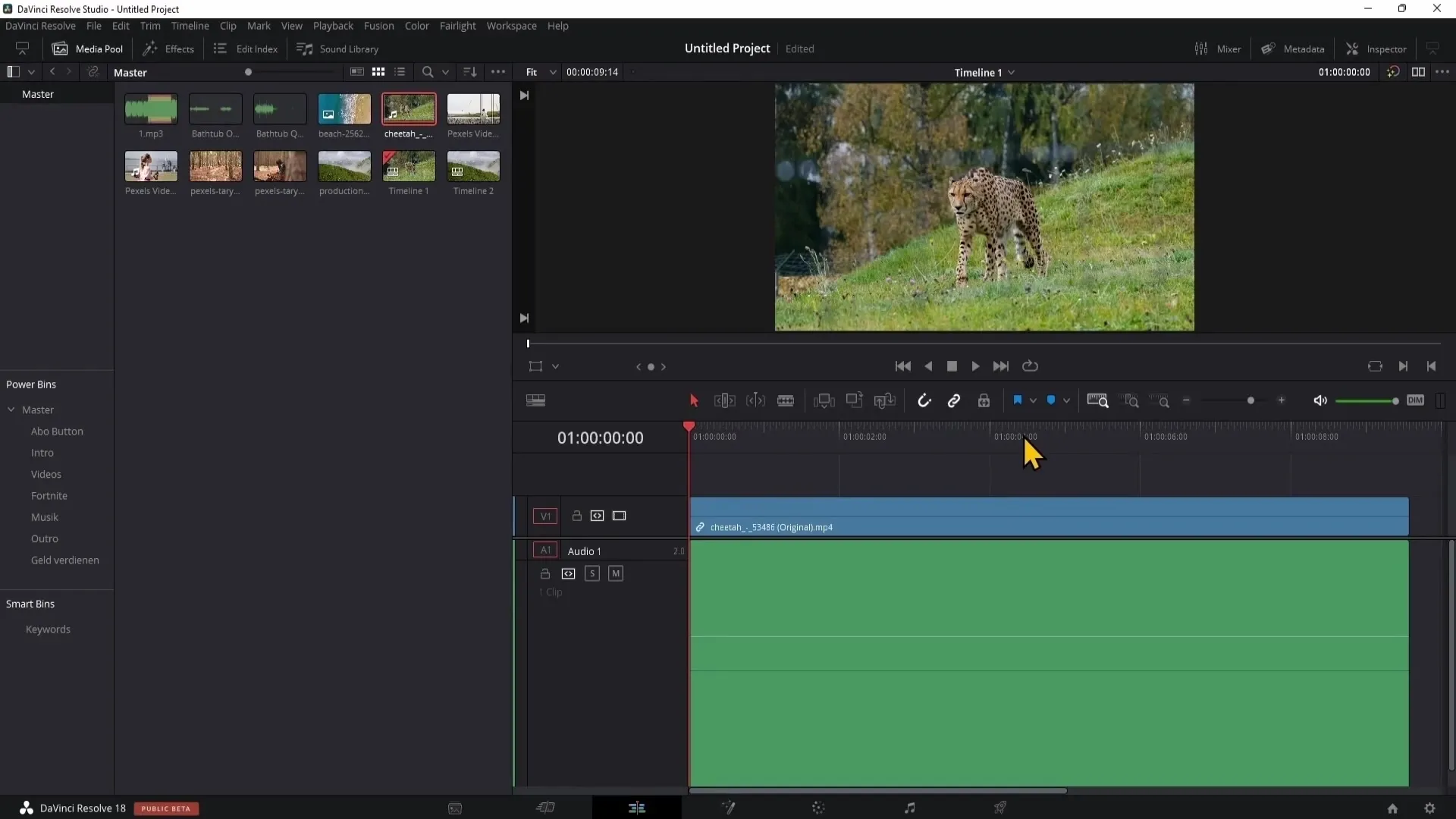
Instrumentul lamă
Un alt instrument esențial este instrumentul lamă (Blade Tool). Cu acest instrument poți tăia ușor părți din clipurile tale. Dă clic pe el și plasează linia de tăiere în locul dorit. Acest lucru funcționează atât pentru clipuri video, cât și pentru cele audio.
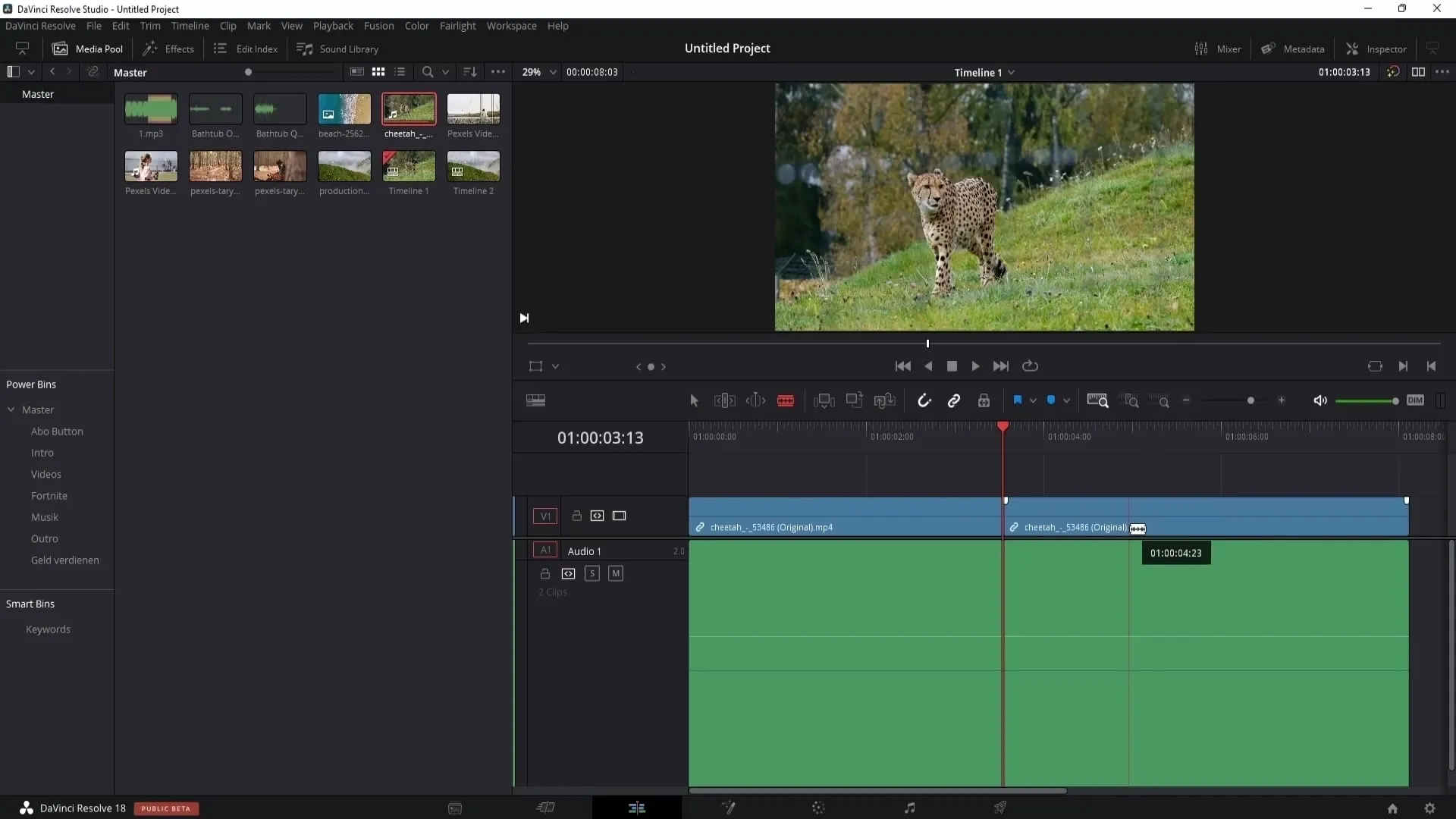
Lucrul cu clipurile
Dacă vrei să muți clipurile independent unul de celălalt, dezactivează lanțul de conectare între video și audio. Menține apăsată tasta Alt pentru a muta sau șterge clipurile flexibil, fără a afecta alte clipuri.
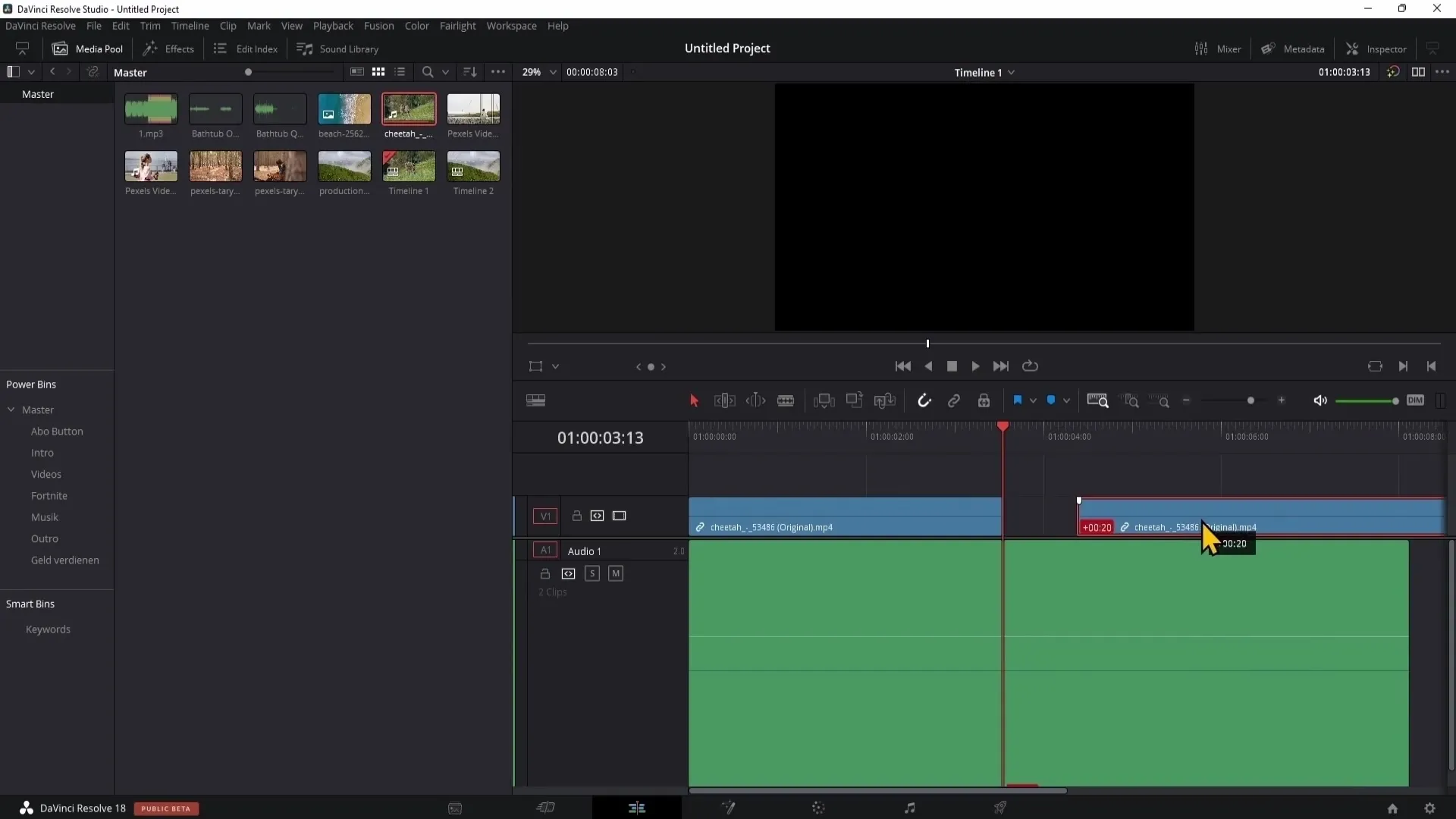
Plasarea marcajelor
Pentru a lăsa note concise în videoclip, plasează marcaje în locurile relevante. Apasă tasta M pentru a plasa rapid un marcaj. Poți adăuga, de asemenea, note la fiecare marcator pentru a identifica rapid punctele speciale de editare mai târziu.
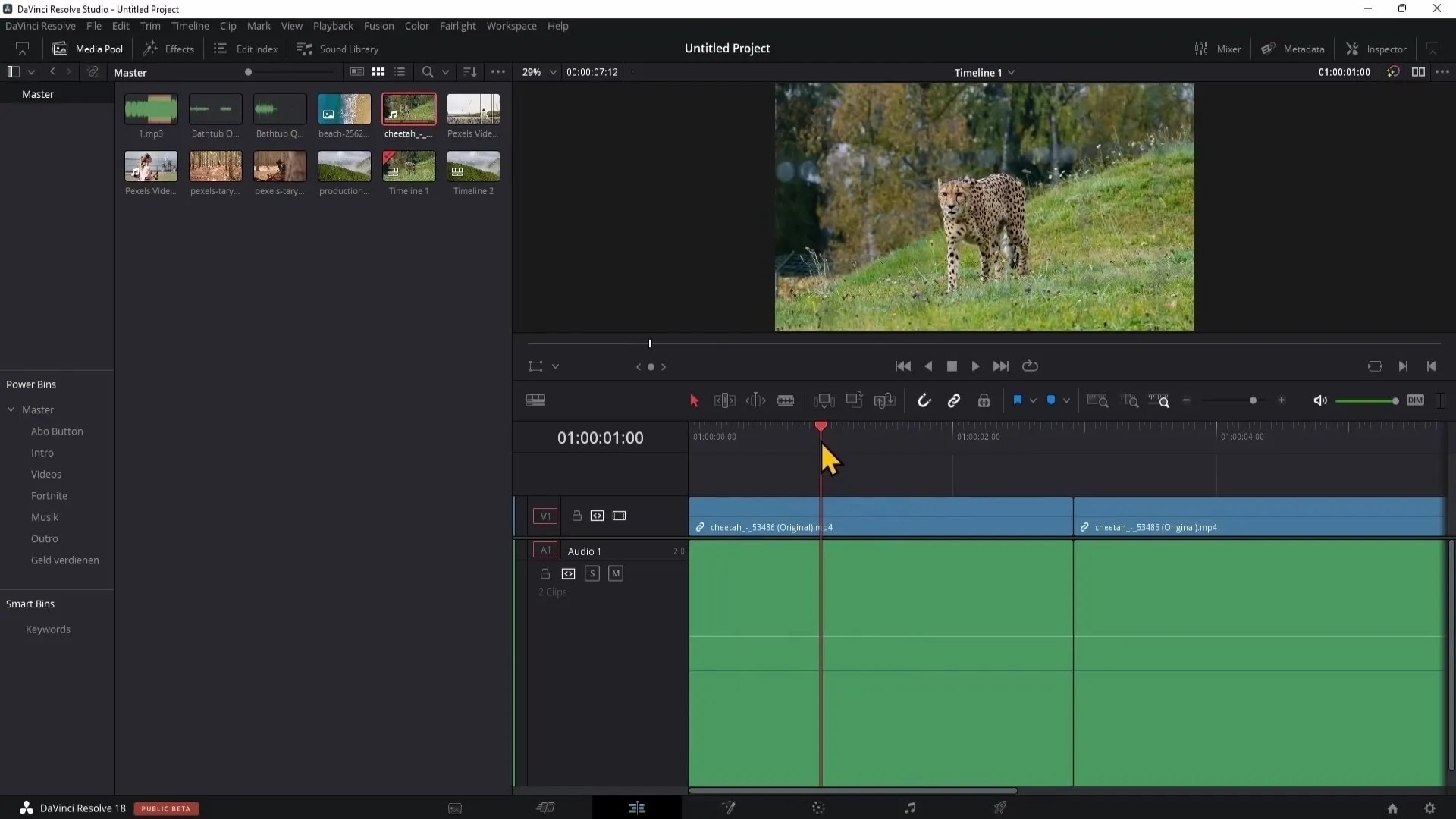
Adaptarea vizualizării timeline-ului
Pentru a schimba vizualizarea timeline-ului tău, folosește funcțiile de zoom. Experimentează cu setările de vizualizare pentru a te apropia de materialul video sau pentru a vedea întreaga timeline. Alternativ, poți ține apăsată tasta Alt și derula cu scroll-ul mouse-ului pentru a schimba rapid nivelul de zoom.
Utilizarea shortcut-urilor
Pentru a-ți accelera editarea, învață shortcut-urile utile. În loc să treci mereu de la un instrument la altul, poți accesa aceste funcționalități folosind shortcut-urile, ceea ce îți va economisi mult timp.
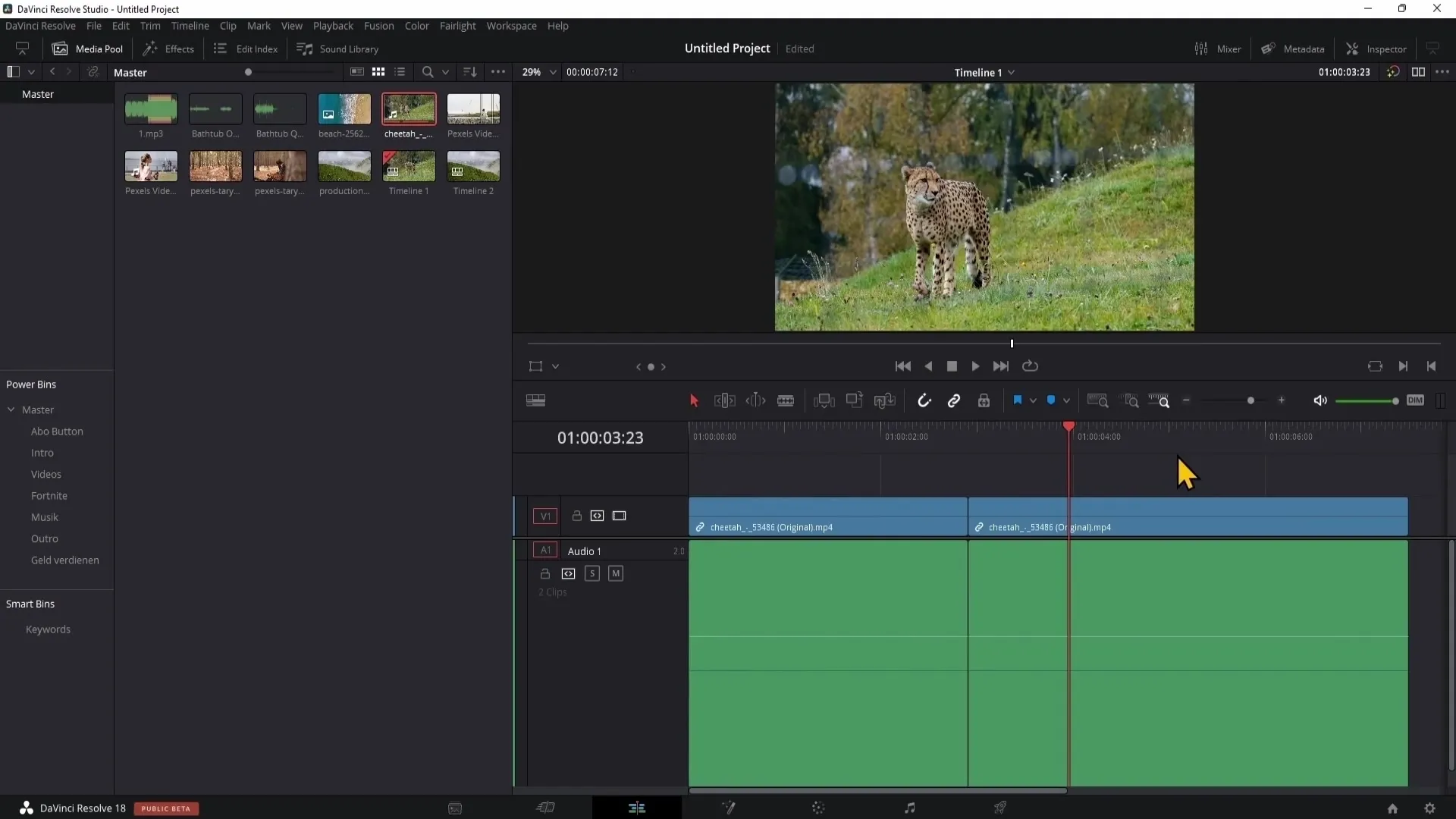
Inspectorul
Inspectorul îți oferă acces la multe funcții de editare. Aici poți ajusta setările video și audio, adăuga diferite efecte și tranziții. Atunci când selectezi un clip, în inspector vor fi afișate toate informațiile relevante.
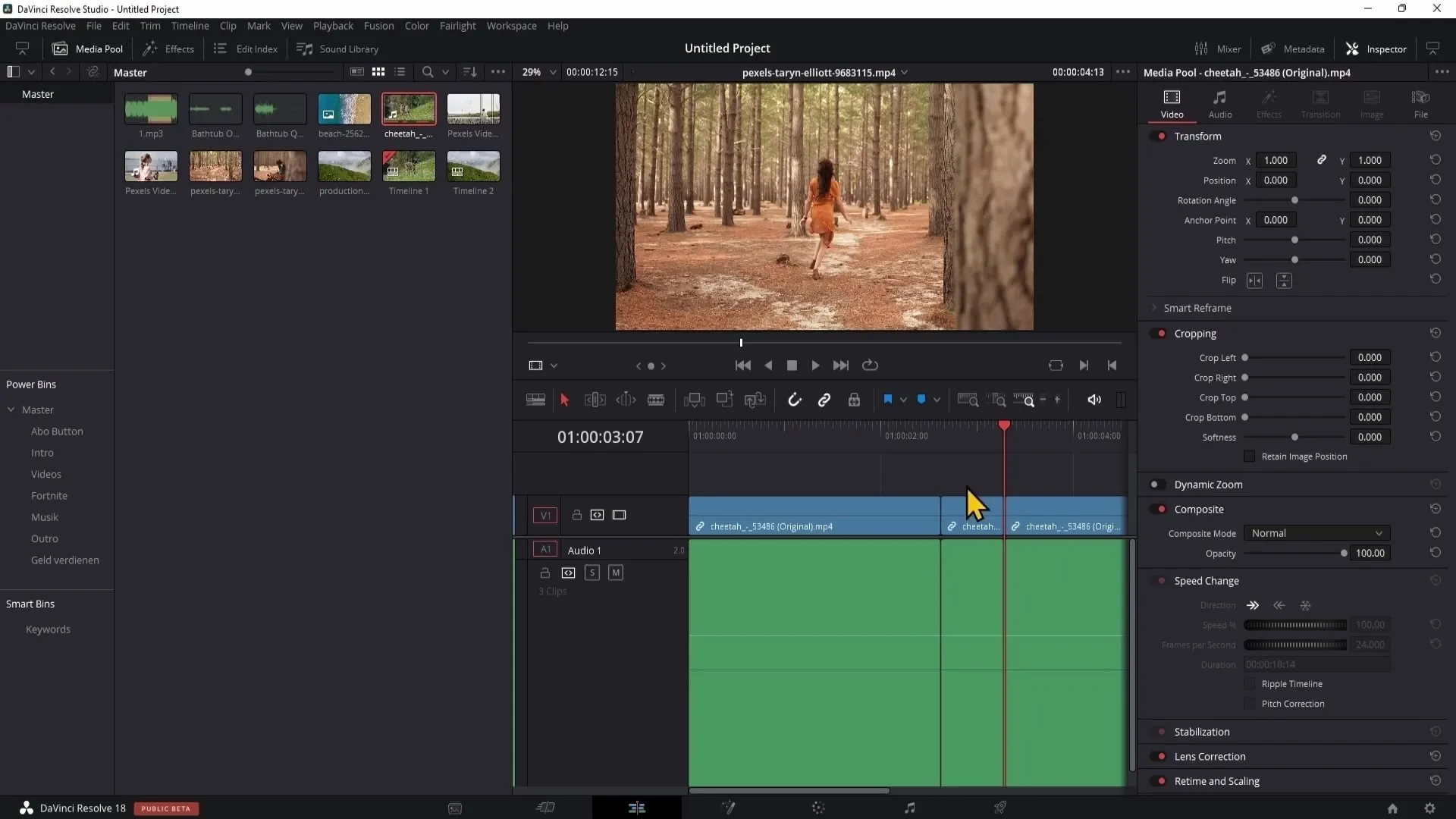
Animarea cu keyframes
Pentru a da viață clipurilor tale, folosește keyframes-urile. Cu acestea poți anima setările precum poziția sau zoom-ul. Creează un keyframe la început și unul la sfârșitul animației. Astfel poți implementa mișcări ușor.
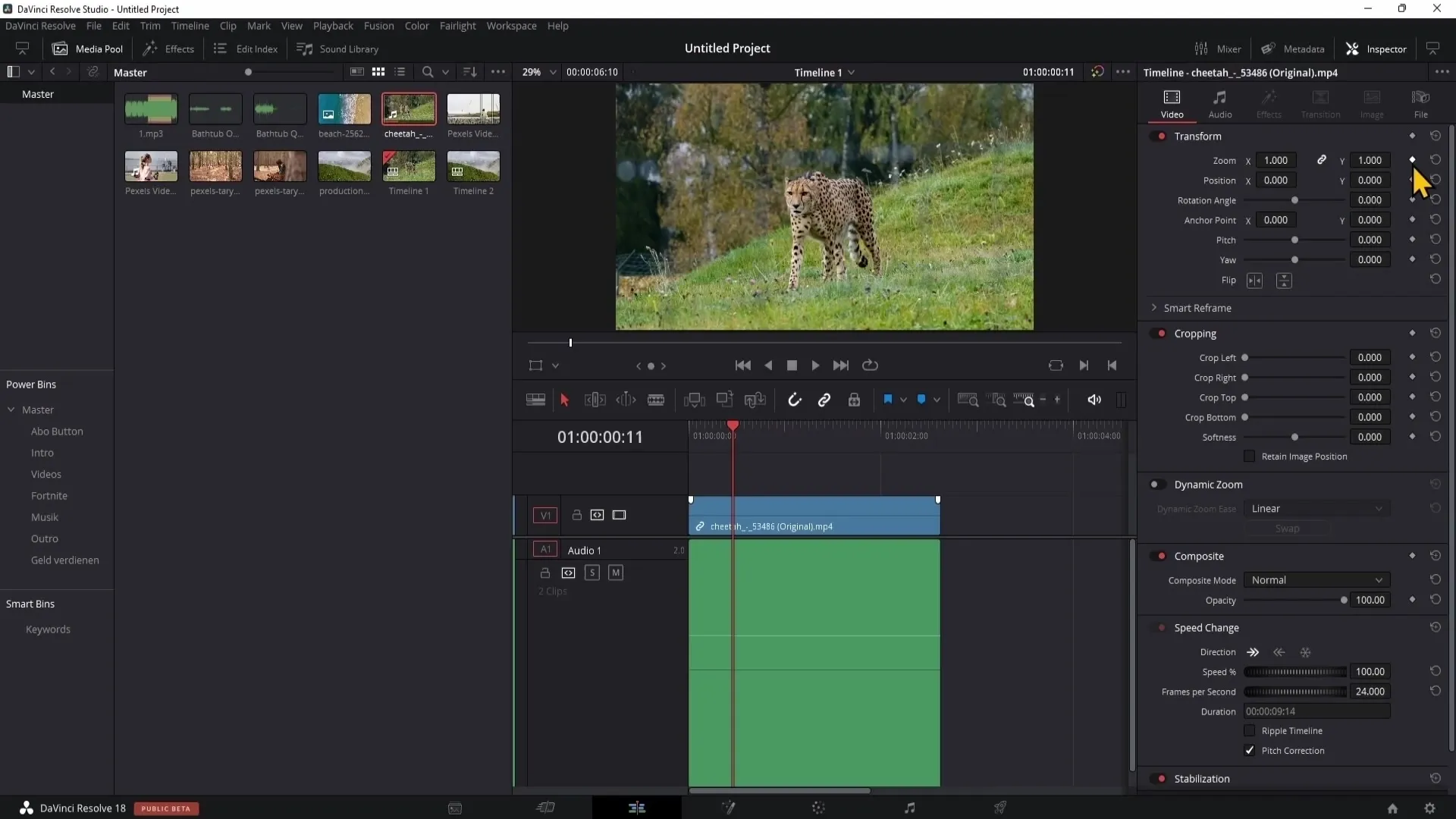
Efecte și tranziții
Mergi în zona de tranziții video și trage o tranziție dorită între două clipuri. Aceste tranziții predefinite pot fi animate prin simpla modificare a lungimii tranziției. Atunci când combini clipuri, poți crea și clipuri compuse pentru a introduce tranziții în mijloc.
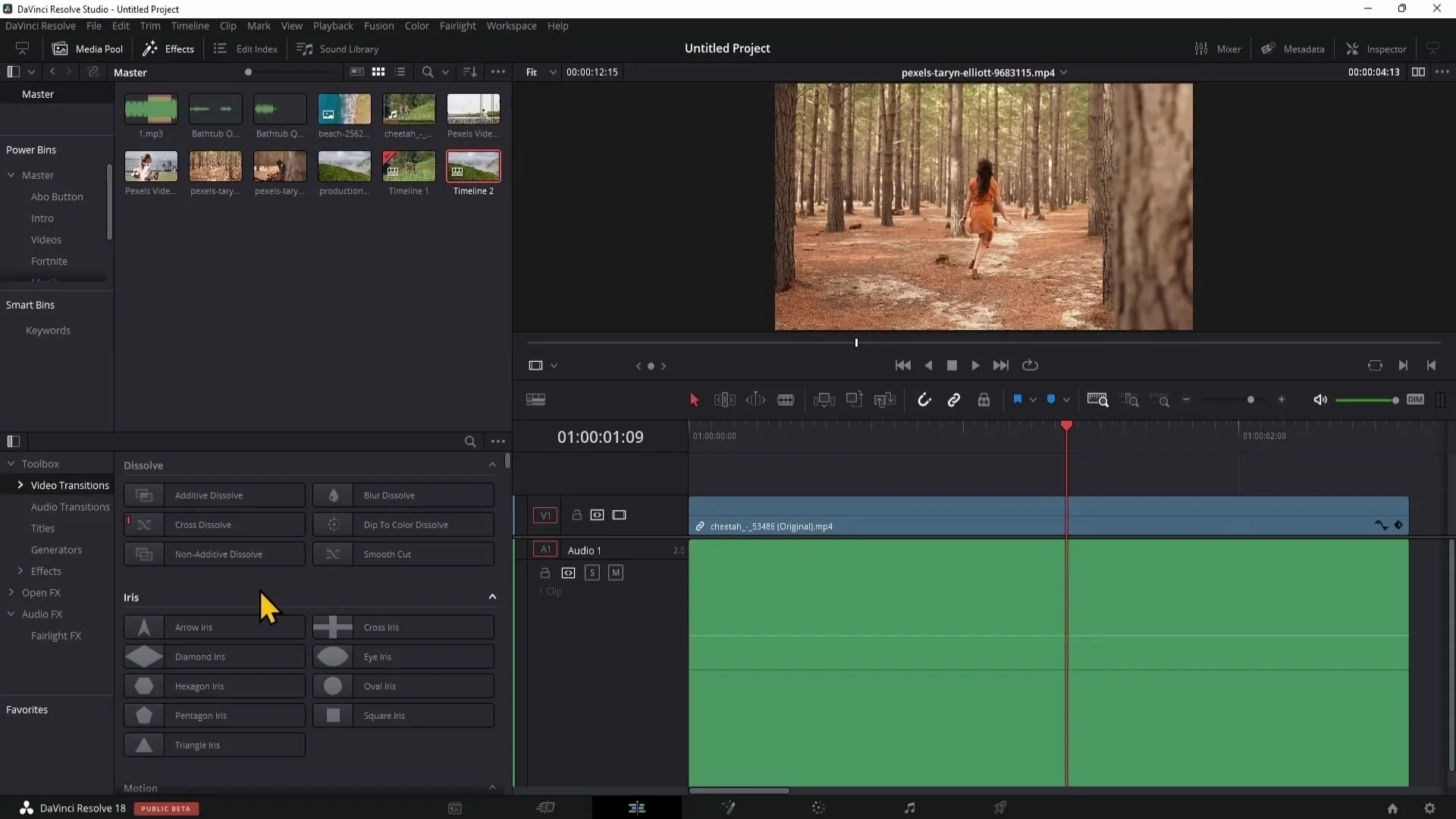
Efecte audio
Și efectele audio sunt decisive pentru editarea video. Poți folosi, de exemplu, efectul de ecou sau instrumentul Desser pentru a reduce sunetele neplăcute în conversații. De asemenea, poți adăuga efecte la audio-ul tău prin simpla apucare și trântire (Drag-and-Drop).
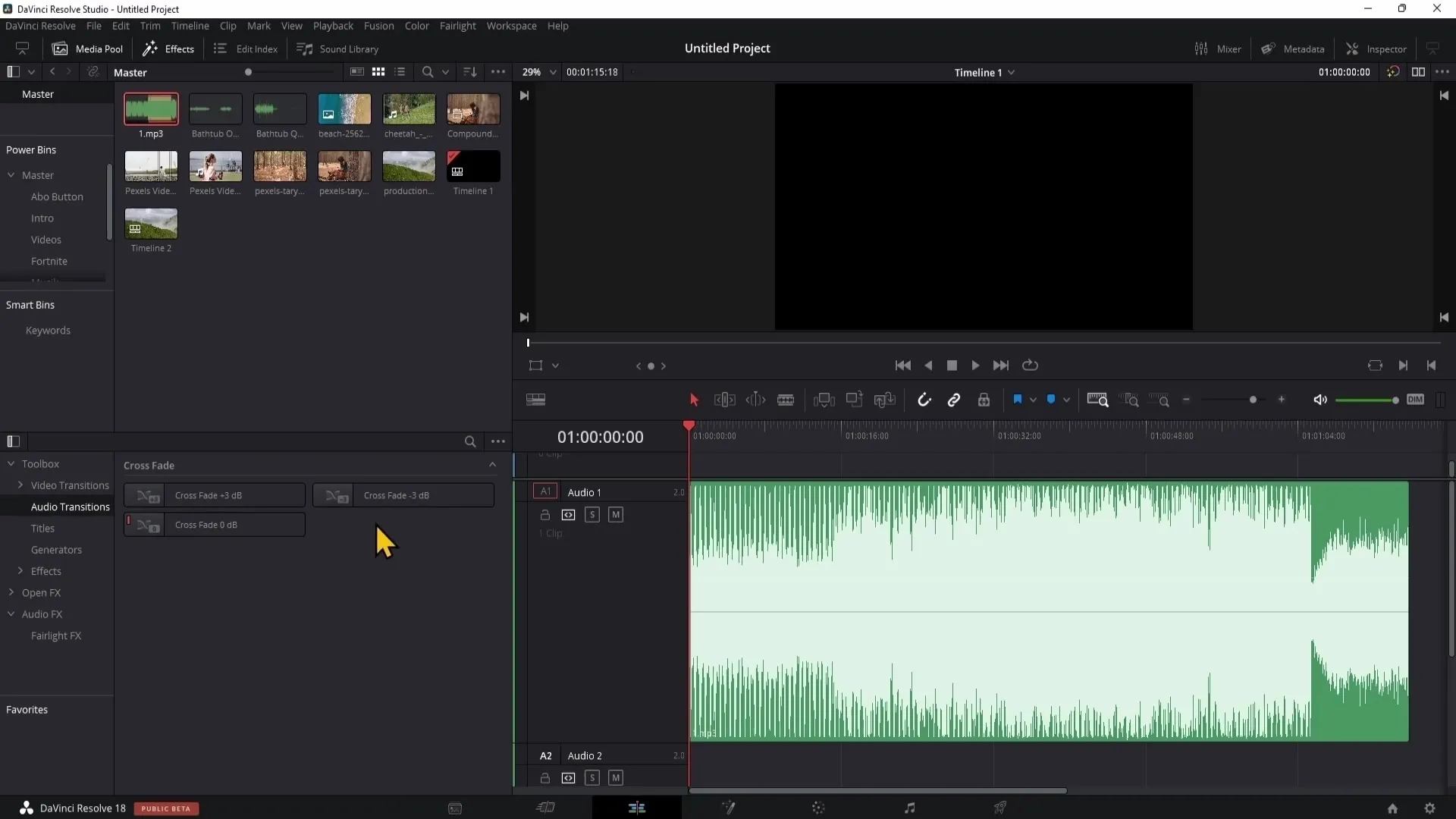
Integrarea titlurilor
Pentru a adăuga titluri în videoclipul tău, poți folosi șabloanele de titluri pe care le tragi pur și simplu în linia de timp. Poți personaliza fonturile, culorile și animațiile în Inspector pentru a obține aspectul dorit.
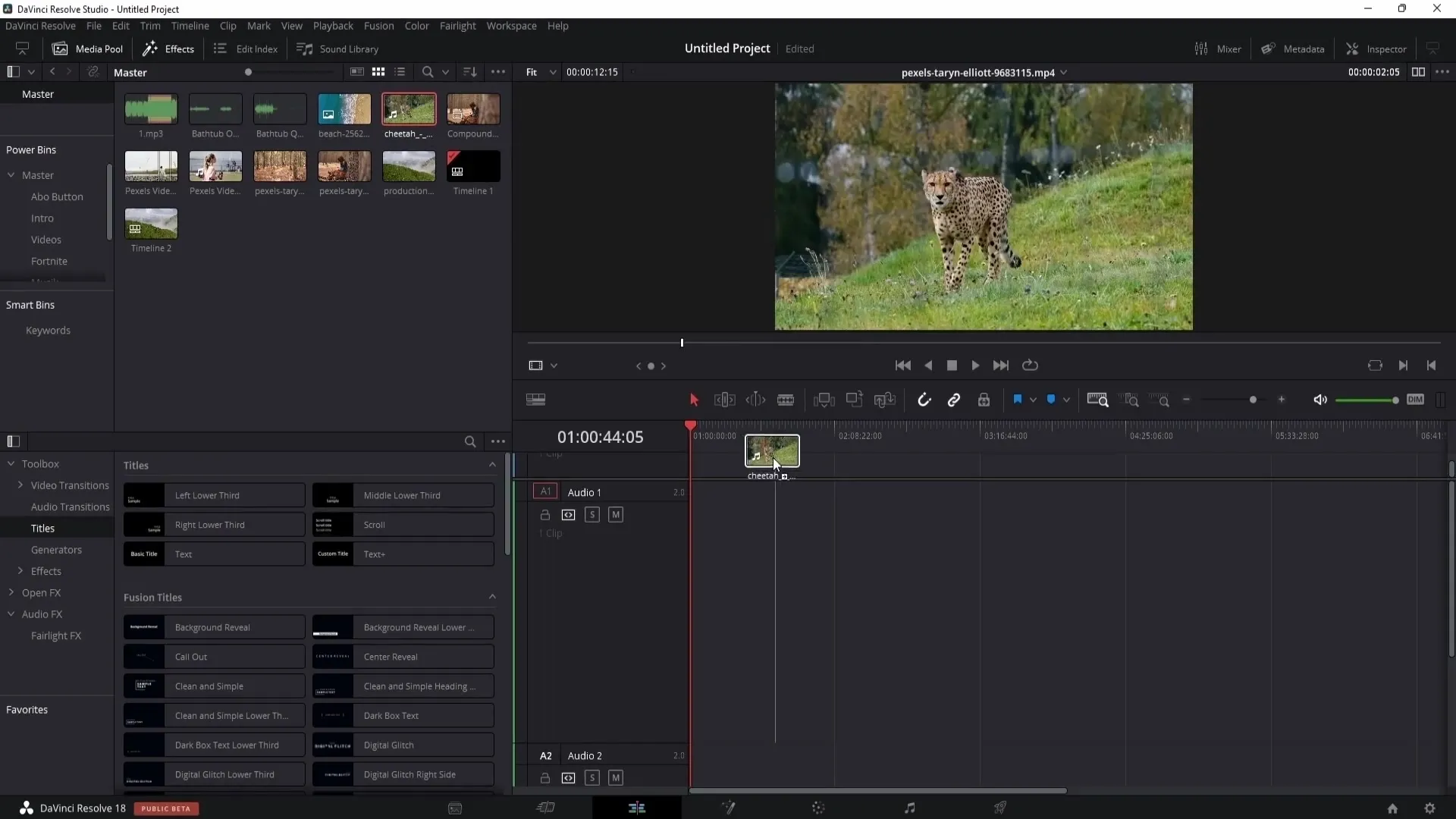
Utilizarea generatorilor
Generatoarele îți permit să creezi fundaluri colorate sau texturi. Acestea pot fi apoi poziționate în linia de timp și îți poți ajusta proprietățile.
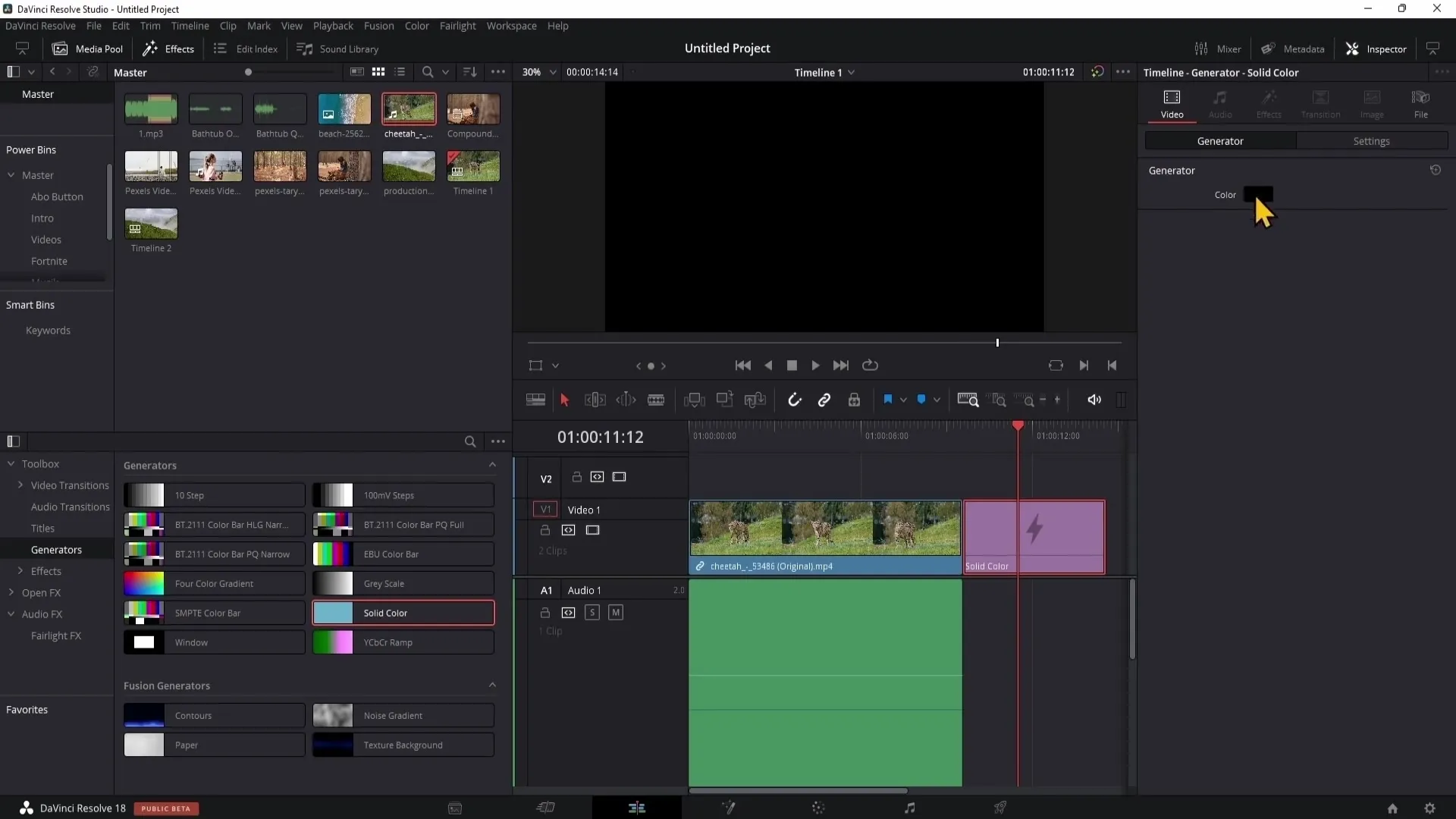
Reglajele cu ajutorul clipurilor de ajustare
Un clip de ajustare poate fi folosit pentru a aplica efecte globale peste mai multe clipuri. Trage-l în linia de timp și configurează efectele dorite în Inspector.
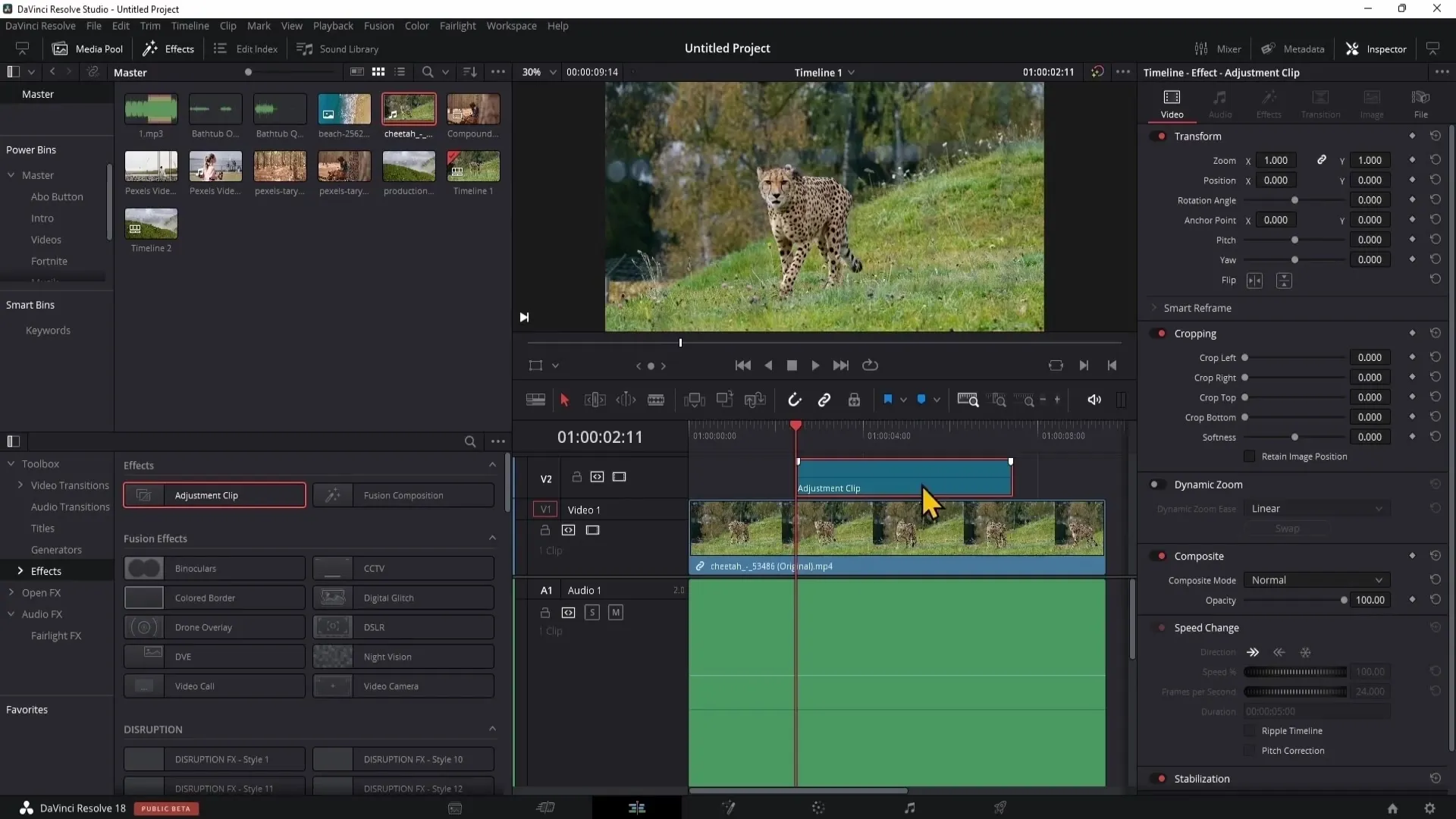
Compunerea prin Fusion
Prin intermediul compunerii Fusion, poți crea efecte și animații avansate într-o zonă specială care îți oferă posibilități detaliate de ajustare. Poți crea efecte vizuale complexe, cum ar fi blurarea mișcării, și poți reintegra apoi aceste efecte în Pagina de Editare.
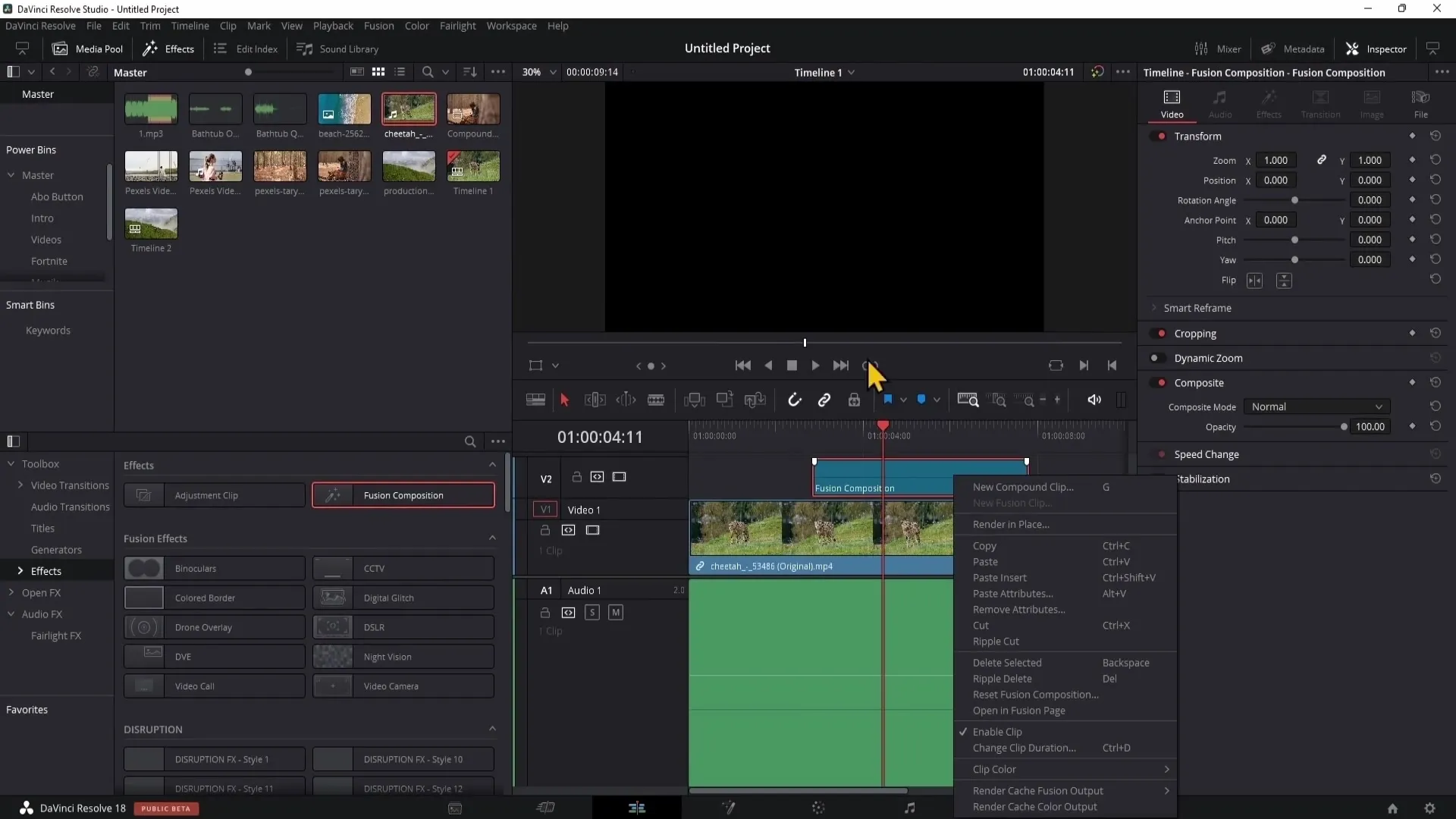
Rezumat
În acest tutorial ai învățat cum să folosești eficient diferitele instrumente din DaVinci Resolve pentru a-ți edita videoclipurile. De la funcții de bază până la utilizarea efectelor și lucrul cu titluri, ai acum tehnici valoroase care îți vor îmbunătăți semnificativ fluxul de lucru.
Întrebări frecvente
Ce este pagina de Editare în DaVinci Resolve?Pagina de Editare este zona principală pentru editarea materialelor video și audio în DaVinci Resolve.
Cum pot muta clipurile în linia de timp?Da clic și trage cu cursorul pe clipuri pentru a le muta la poziția dorită.
Ce sunt marcatorii și cum îi folosesc?Marcatorii te ajută să marchezi locațiile importante din videoclip. Poți să-i setezi folosind tasta M.
Cum pot adăuga efecte la clipurile mele?Selectează clipul, mergi în Inspector și trage efectul dorit în linia de timp.
Ce sunt scurtăturile și de ce sunt utile?Scurtăturile sunt combinații de taste care te ajută să lucrezi mai rapid și mai eficient.


